頂いた方法で試しましたが、低倍率での拡大縮小にはなりませんでした。
(倍率数値を3.12%を選択。その後、試したところ倍率は反映されませんでした)
また内容が重複しますが、入力した数値が再度環境設定の表示倍率を開けると空欄になってしまいます。
CLIP STUDIO PAINTの要望・不具合ボード
|
環境設定
倍率変更の設定について |
|
|
ショートカットで任意の拡大縮小率で使用したいと思っています。 メインメニュー→表示→ズームイン・ズームアウトをショートカットに設定は出来たのですが、 デフォルトの拡大率は個人的に倍率が高かったので環境設定から表示倍率にて倍率を変更しようとした所、 数値を入力しても反映しません。 再度、環境設定を開くと以前入力→追加していた数値の部分が空欄になってしまいます。 解決方法を教えていただけないでしょうか。 よろしくお願いします。 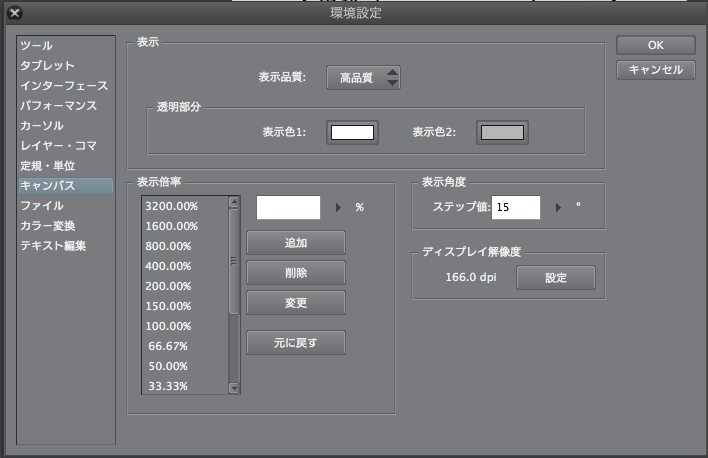 ------------------------------------------------------------ ■バージョン: ※Windowsは、[ヘルプ]メニュー → [バージョン情報]で確認できます。 ※MacOSXは、[CLIP STUDIO PAINT]メニュー → [バージョン情報]で確認できます。 ■グレード DEBUT( ) comico( ) PRO( ) EX( ○ ) ■OS Windows XP( ) Windows Vista( ) Windows 7 ( ) Windows 8( ) Windows 8.1( ) Windows 10( ) MacOS X 10.5( ) MacOS X 10.6( ) MacOS X 10.7( ) MacOS X 10.8( ) MacOS X 10.9( ○ ) MacOS X 10.10( ) MacOS X 10.11( ) mac OS 10.12( ) その他( ) ------------------------------------------------------------ |
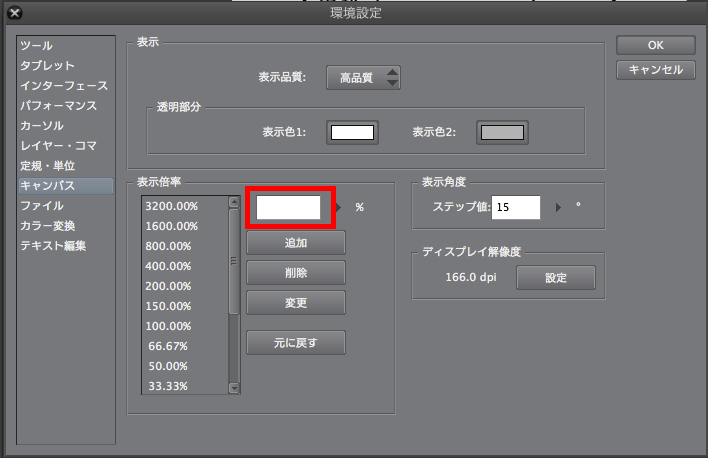
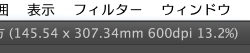

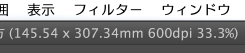
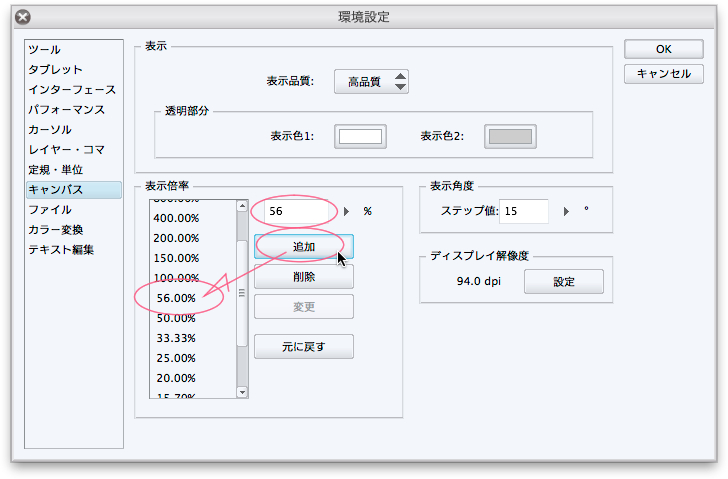
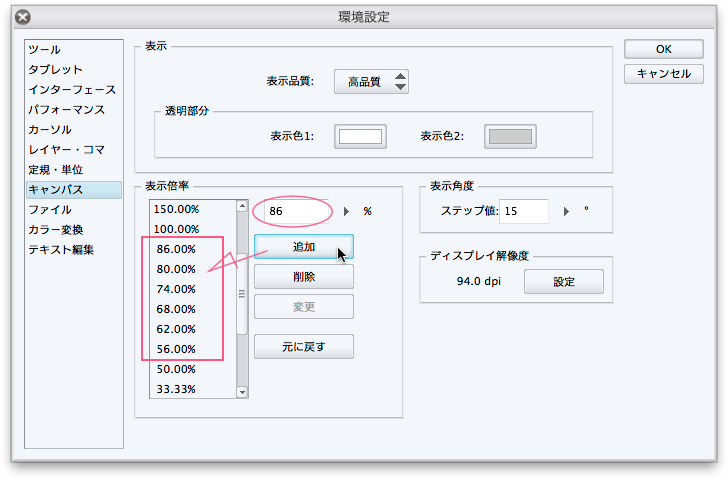
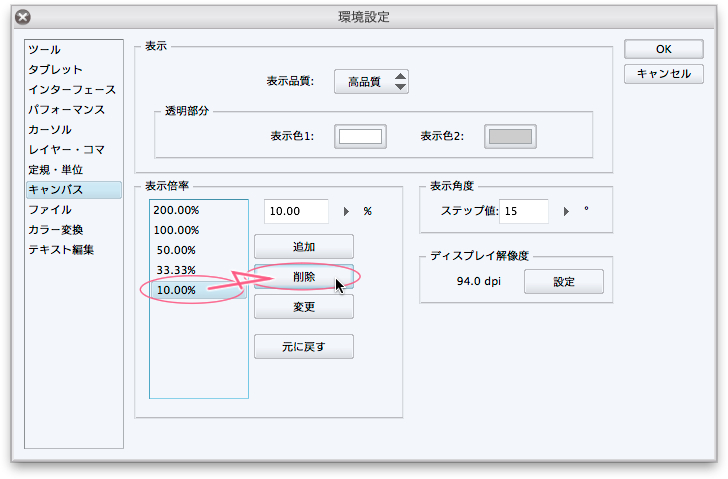
2019年11月28日に本サービスの投稿受付は終了いたしました。「CLIP STUDIO SUPPORT」をご利用ください。
数値を入力した後、[追加]を押下して、表示倍率一覧に
新しい数値設定が追加されている状態となっていますでしょうか。
その状態となっていない場合は、以下の操作で表示倍率の設定を行ってください。
1.[ファイル]>[環境設定]画面を開き[キャンバス]
の項目を表示します。
2.[表示倍率]の数値入力欄に設定したい数値を入力していただき
下部の[追加]ボタンを押下してください。
3.数値入力欄の左にございます表示倍率の一覧に設定したい
表示倍率が追加されていることを確認して右上の[OK]を
押下してください。
4.ズームインとズームアウトの操作を行い、設定された倍率で
表示されるかご確認ください。